Veja nesta página: Principais rotinas do processo de devolução de compras
Objetivo
 Objetivo
Objetivo
Este artigo tem como objetivo descrever o processo de devolução de compras com o e-Millennium GO, onde o sistema permitirá aos usuários registrar e acompanhar devoluções de compras, atualizando automaticamente os registros de estoque e contabilidade.
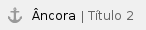 Devolução de Compras
Devolução de Compras
A devolução de compras refere-se ao ato de retornar produtos ou mercadorias compradas anteriormente a um fornecedor. Esse processo pode ser necessário por vários motivos, como produtos defeituosos, excesso de estoque, ou incompatibilidade com as especificações do pedido original.
Configurações de Processos do Evento
Observe abaixo o guia de configurações dos campos do evento de Devolução de Compras:
Geral
Tipo de Produto: Desempenha o papel de organizar e categorizar os produtos listados, ao explorar este campo é possível encontrar variedades de tipos de produto como "Múltiplos" que permite definir dois ou mais tipos de produto no mesmo evento.
Tipo de Evento: Permite indicar qual tipo de evento está sendo usado, como se trata de uma venda, o tipo a ser selecionado é "Saída".
Tipo de Saída: Permite descriminar qual tipo de saída: Vendas, Devolução, Simples (por exemplo "Ajuste de Estoque") e Transformação (por exemplo "Envio para Oficina").
Acessos
Código de Barras: Habilita utilização do leitor de código de barras para a leitura dos produtos como mecanismo de busca destes produtos para realização da venda. Permitirá a leitura de todos os tipos de código de barras definidos no sistema. Caso o produto não tenha um código de barras cadastrado, o usuário poderá digitar um ponto(.) no campo para abrir a tela de geração de código de barras. Para configurar o Código de Barras.
Código de Barra na Coluna do Produto: Permite a visualização do código (do produto ou de barras) na coluna de código do produto disponível na tabela da tela do evento.
Geradores
Cliente/Fornecedor: Tela com parâmetros cliente/Fornecedor disponíveis para indicar quem irá gerar a movimentação.
Vendas
Alerta de Produto Enviado:
Usar Representante: Habilita na tela de vendas um campo para que seja selecionado o representante que será vinculado no calculo de comissão.
Mostrar Comissão do Vend.: Permite ou não exibir o percentual de comissão na tela do evento, caso necessite alterar a comissão no momento da venda, selecionar a opção "Acesse e Altera".
Usar Múltiplos Vendedores: Habilitar para utilização do processo de venda com a participação de mais de um vendedor. Caso configurado, será realizado o cálculo e o rateio da comissão para todos os vendedores informados na movimentação de venda, podendo também ser separado a comissão por item e vendedor.
Utiliza Plugin: Permite parametrizar o momento da utilização do plug-in (utiliza após emissão da venda, utiliza após emissão da nota, antes do fechamento da operação).
Plugin (Módulo Especial) Nome da DLL: Este processo permite que no final do processo de movimentação o sistema execute algum programa em especifico (exemplo: emissão de etiqueta).
Fat. de Pedido: Tem a ação de exibir uma coluna de pedidos na tela da movimentação para o usuário selecionar o número do pedido a ser faturado.
Tipos de Pedido Permitidos: Habilita a permissão para os tipos de pedidos escolhidos no campo.
Fiscal
NF de Devolução: O operador poderá visualizar e alterar os dados que irão compor a NF-e de Devolução, como, série, número da nota (Permite Numeração Automática sequencial ou manual), data e hora da operação, modelo de nota e vários outros campos que compõe os dados gerados em uma nota.
Modelo NF Padrão: Deve-se selecionar o Modelo 55 obrigatoriamente para a emissão de NF-e.
Impressora Fiscal: Habilitar campo para utilização do equipamento de impressora, para isso, será necessário instalar módulos e configurar o sistema.
Tabela "CFOP Padrão": Permite informar a CFOP padrão a ser utilizada no evento, deverá ser selecionado o evento configurado para "Devolução de Compras".
Usa Imposto da Nota Ref: Se marcado, este parâmetro fará com que o sistema utilize os impostos da nota de referencia para emissão da nova Nota Fiscal.
Financeiro
Influência do Caixa: Este campo determina se irá gerar um título a Receber (Soma), a Pagar (Subtrai) ou se não será gerado nenhum título (Não Influi).
Tipo de Desconto: O processo de aplicação de descontos pode ser configurado com as opções:
- Desconto sobre Desconto - Desconto adicional sobre um item ou serviço que já está com desconto. Isso pode ocorrer em várias situações, como em promoções especiais, ofertas de fidelidade ou programas de recompensa.
- Desconto Simples (Soma) - Todo desconto aplicado, seja o desconto na linha do produto da movimentação, quando o desconto sobre o montante da venda, serão aplicados em uma somatória no total geral da venda.
- Cortesia/desconto - Imprime duplicata automaticamente Quando habilitado na finalização da movimentação, o sistema irá emitir automaticamente a duplicata para o tipo de pagamento selecionado no campo Tipo de Pagamento para Impressão de Duplicata.
Preços e Descontos
Usar Valores: Disponibiliza na tela do evento uma coluna para que o operador possa visualizar e editar os preços praticados na movimentação.
Tabela Padrão: Definir tabela de preço padrão que será os preços de forma automática na tela do evento.
Observação:
- Existe a possibilidade de se definir uma tabela de preços para ser utilizada na comercialização dos produtos, para que não seja necessário que o operador digite os preços a cada operação;
- Se o operador selecionar uma outra tabela de preços após a informação de algum produto na tela, o sistema irá substituir automaticamente o preço do produto pelo preço informado na nova tabela;
- Também pode ser definida uma tabela padrão no próprio cadastro do evento, podendo-se, inclusive, que a tela seja configurada para que esta tabela não seja alterada.
Edição de Preços: Permite que o processo de edição de preços na tela da movimentação seja realizado: com a opção "Busca e Edita" selecionada, o operador poderá alterar o preço que foi buscado pelo sistema na tabela utilizada na movimentação de venda.
Desconto por Produtos: Habilita a opção de aplicação de desconto individual do produto. Deverá funcionar em conjunto com o parâmetro "Tipo de Desconto", descrito na aba financeira neste documento.
Logística
Influência de Estoque: Permite parametrizar o tipo de movimentação que será realizado no estoque quando feito a operação, podendo acrescentar, subtrair, não influenciar (opção valida apenas para movimentações de "Entradas" e "Saídas") ou não movimentar o estoque (Não movimenta mesmo em casos de transferências).
Permite Estoque Negativo: Processo a ser utilizado para operações em que se permita que a movimentação de venda seja incluída mesmo que, no sistema, o produto informado encontre-se com quantidade insuficiente no estoque, uma vez que, fisicamente, a quantidade exista para que seja disponibilizada ao cliente consumidor.
Contábil
Atualiza Custo Médio: Permite parametrizar a forma de atualização do custo médio do produto ( não atualiza, atualiza com quantidade, atualiza só o valor, atualiza só a quantidade).
Como Realizar uma Devolução de Compra
- Para realizar uma devolução de compras, acesse um evento configurado para devolução através do caminho: Compras > Movimentações > (evento configurado para devolução de compra);
- Selecione no cabeçalho do evento: Filial, Nat. da Operação, Conta, Data, Fornecedor , Cliente e Tabela;
Adicione produtos no Grid de Produtos ou a Nota Ref.;
- Se necessário informar os dados para o envio do produtos através da transportadora ou Correios (Não Obrigatório);
- Se necessário, use a função de Condição de Pagamento para selecionar a forma de pagamento a ser utilizada para pagar por valores calculados devidos;
- Clique em Efetivar, e finalize a operação seguindo os passos para a emissão da nota fiscal de devolução e cupom fiscal.
Próximos tópicos:
Veja nos itens anteriores |
Veja nos próximos tópicos |
Saiba mais |